Page 1

www.Freecom.com
TRAVELLER II
CD / DVD / CD-RW
COMBO / DVD RW
+
Rev. 304
Page 2
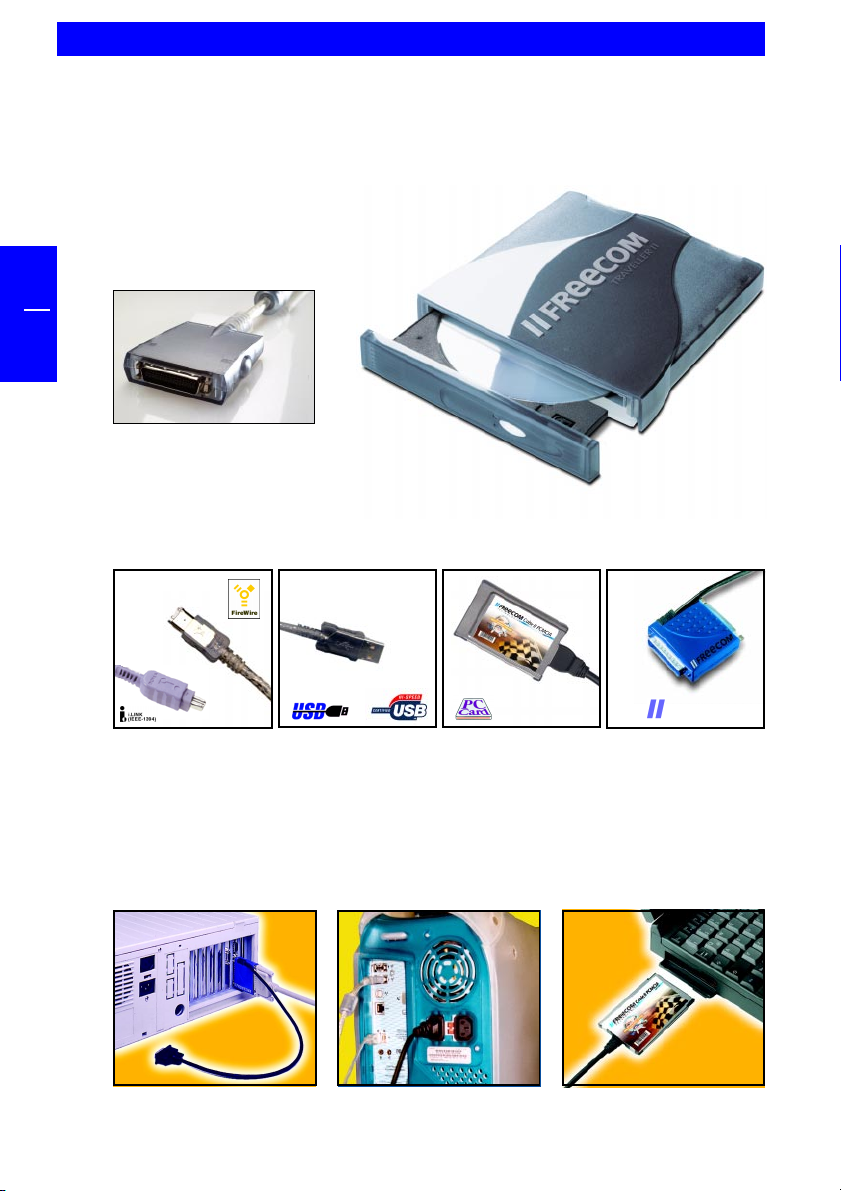
FREECOM Traveller II+ Series
Freecom Traveller II+ Series
F
Câble II IEEE 1394
(FireWire/i.LINK)
Câble II USB
(USB 1.1 & USB 2.0)
Câble II PC Card
(32 bit CardBus)
Possibilités de raccordement pour le
lecteur Freecom
Port parallèle câble II Câble II USB ou Câble II PC Card
(port imprimante) Câble II IEEE 1394
2
PARALLEL PORT
Port parallèle câble II
(port imprimante)
Page 3
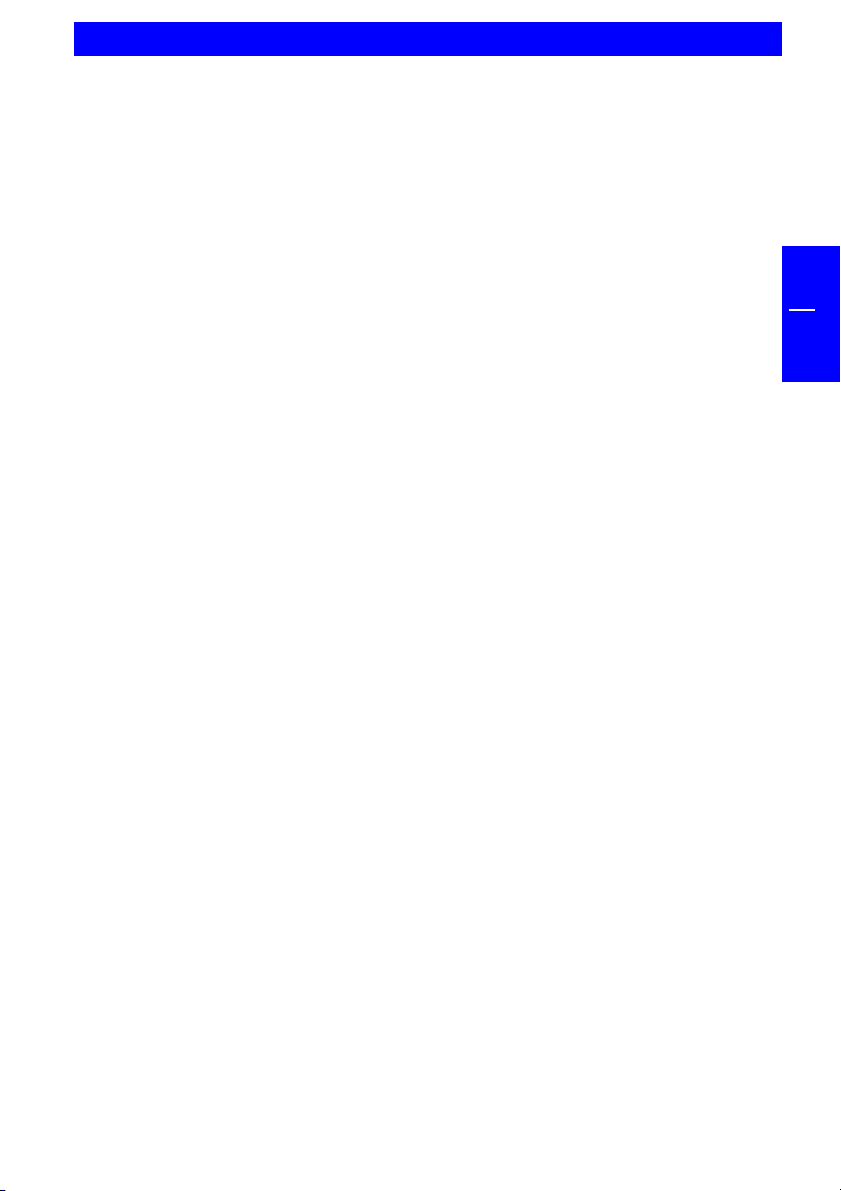
Sommaire
MANUEL DE L'UTILISATEUR
Généralités .......................................................................................... page 4
Mesures de sécurité et manipulation ................................................ page 9
CHAPITRE 1 :
Mise en marche initiale - description résumée ................................. page 10
Mise en place et retrait de la pile Slimline ........................................ page 11
CHAPITRE 2 :
Installation Pilote ................................................................................page 12
- Freecom Câble II PC Card ................................................................ page 12
- Freecom Câble II USB ....................................................................... page 17
Affectation de la lettre de lecteur ..................................................... page 19
Installation logicielle et matérielle pour Mac .................................. page 20
CHAPITRE 3 :
Utilisation quotidienne du Traveller II+ ............................................ page 21
CHAPITRE 4 :
Installer le logiciel d'écriture pour le
CD-RW / COMBO / DVD RW TravellerII+ ........................................... page 23
CHAPITRE 5 :
Dépannage .......................................................................................... page 26
F
Le service Freecom sur Internet &
Service dassistance téléphonique ..................................................... page 28
CHAPITRE 6 :
Glossaire - Index des mots clés ........................................................... page 29
© 2003 Freecom Technologies
3
Page 4
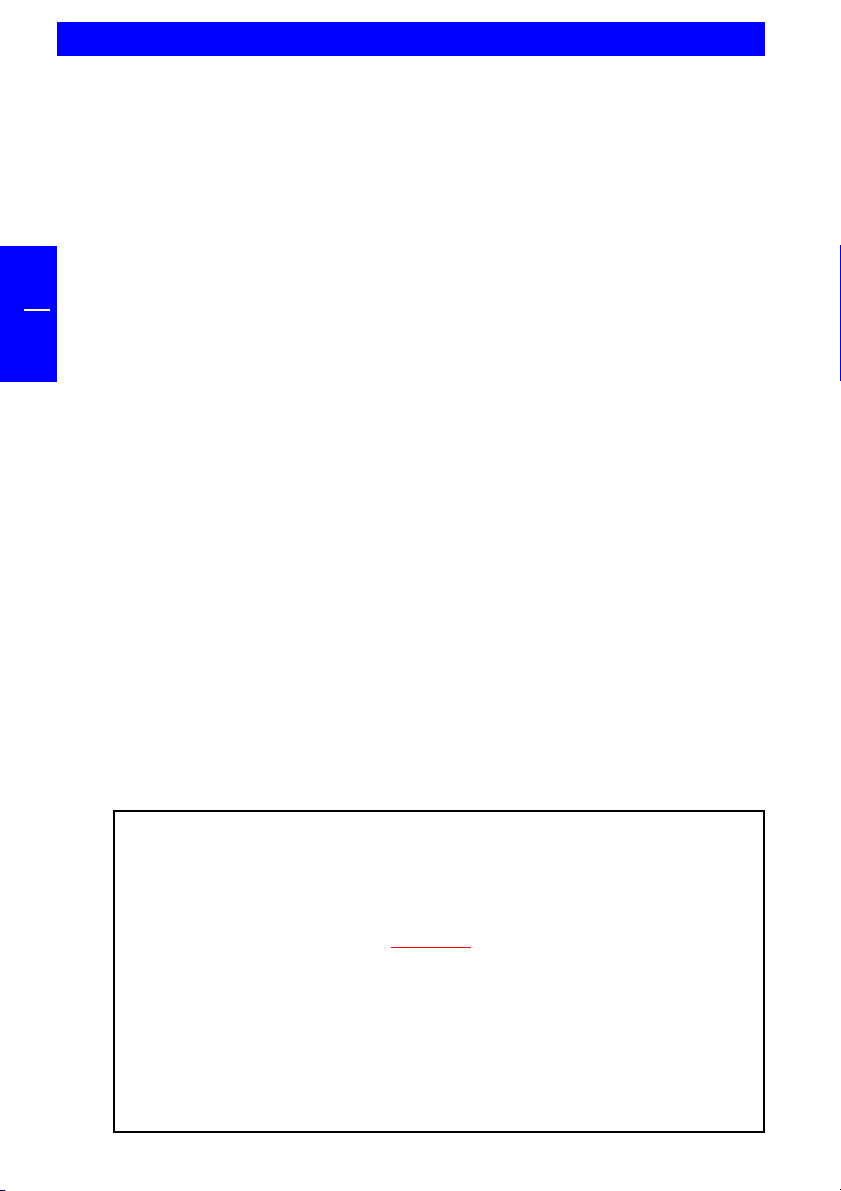
FREECOM Traveller II+ Series
Cher utilisateur,
Bienvenue dans le processus dinstallation de votre Freecom Traveller II+.
Avant dinstaller l'appareil, veuillez lire attentivement les points suivants, qui
portent sur sa compatibilité avec votre système et votre utilisation prévue, et sur
les éventuelles modifictions à apporter à votre système.
Votre nouveau lecteur peut être raccordé à tout PC/Mac équipé de l'interface
correspondante.
F
Avant d'utiliser le lecteur pour la première fois, veuillez charger la pile Slimline
(voir tableau page 22). Ceci vaut également lorsque vous n'avez pas utilisé le
Traveller pendant une période prolongée.
Freecom Technologies Germany
www.Freecom.com
Attention
Tous droits réservés. Les produits mentionnés dans ce mode demploi ne sont cités
ici quà fins didentification, et peuvent être la marque commerciale ou la marque
déposée de leurs propriétaires respectifs. Ce périphérique a été conçu pour un
usage personnel ou professionnel. Attention! Cet appareil est conforme à la norme
EN55022 Classe A. Cet équipement peut provoquer des perturbations
électromagnétiques dans les zones habitées. Si le cas se produit, il appartient à
lutilisateur de prendre les mesures appropriées et den assumer la responsabilité
et le coût. Il ne doit pas être utilisé à proximité dun système critique, ou en
conjonction avec celui-ci. Freecom Technologies nassume aucune responsabilité
en cas de dommages provoqués par lutilisation dun appareil Freecom. Tous droits
réservés. Nous nous réservons le droit deffectuer des modifications en fonction de
lévolution technologique.
4
Page 5
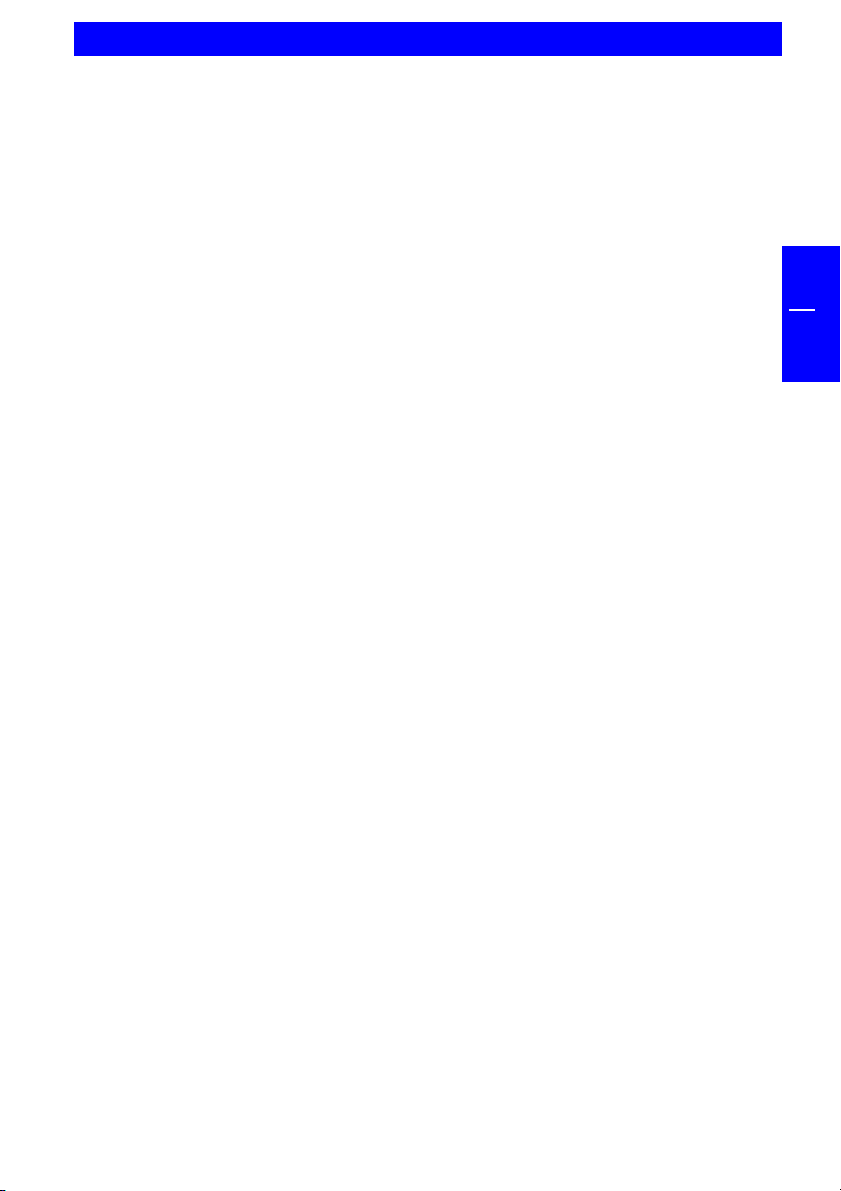
Configuration requise
Configuration requise
Pour assurer un fonctionnement correct de ce produit, les configurations
matérielle et logicielle doivent être les suivantes.
Configuration matérielle
Pour utiliser Freecom Traveller II+, les composants suivants sont nécessaires :
Câble II Freecom (port parallèle, PC Card, USB, ou IEEE 1394 (FireWire/i.LINK))
selon le type de connexion choisi (Câbles II PC Card + USB inclus, d'autres
câbles sont disponibles facultatif par l'intermédiaire de votre revendeur, ou
à www.Freecom.com).
Selon le type de connexion :
port parallèle / imprimante (standard, bidirectionnel,EPP)
port PC Card / CardBus (type II)
port USB / USB 2.0
port IEEE 1394 (FireWire/i.LINK)
Un ordinateur configuré comme suit
- pour le CD Traveller II+ :
processeur 486DX minimum
8 Mo de RAM minimum
un lecteur et un disque dur minimum
F
- pour le DVD Traveller II+ :
processeur Pentium II minimum
32 Mo de RAM minimum
un lecteur et un disque dur minimum
Câble PC Card Freecom, câble II USB (2.0) Freecom.
(Freecom câble II USB (1.1) et parallèle ne soutiennent pas le movie playback.)
Afin de voir un film DVD, il est nécessaire dutiliser un décodeur de films DVD.
Ce décodeur peut être un software ou un hardware. Les décodeurs de type
hardware existent sous la forme de cartes PCI ou cartes PCMCIA et sont
disponibles chez les revendeurs informatiques.
Un software de décodage de films DVD est inclu dans lemballage de votre
Traveller II+. Nous conseillons de nutiliser ce software quavec un Pentium
II 400Mhz et un minimum de 64MB de mémoire vive (RAM).
Ce lecteur est protégé par RPC-2 (Regional Protection Coding II - Code de
protection régional II). Votre région doit être sélectionnée en accordance
avant de pouvoir voir un film DVD.
Remarque : Veuillez noter que le code régional ne peut être modifié que
cinq fois.
5
Page 6
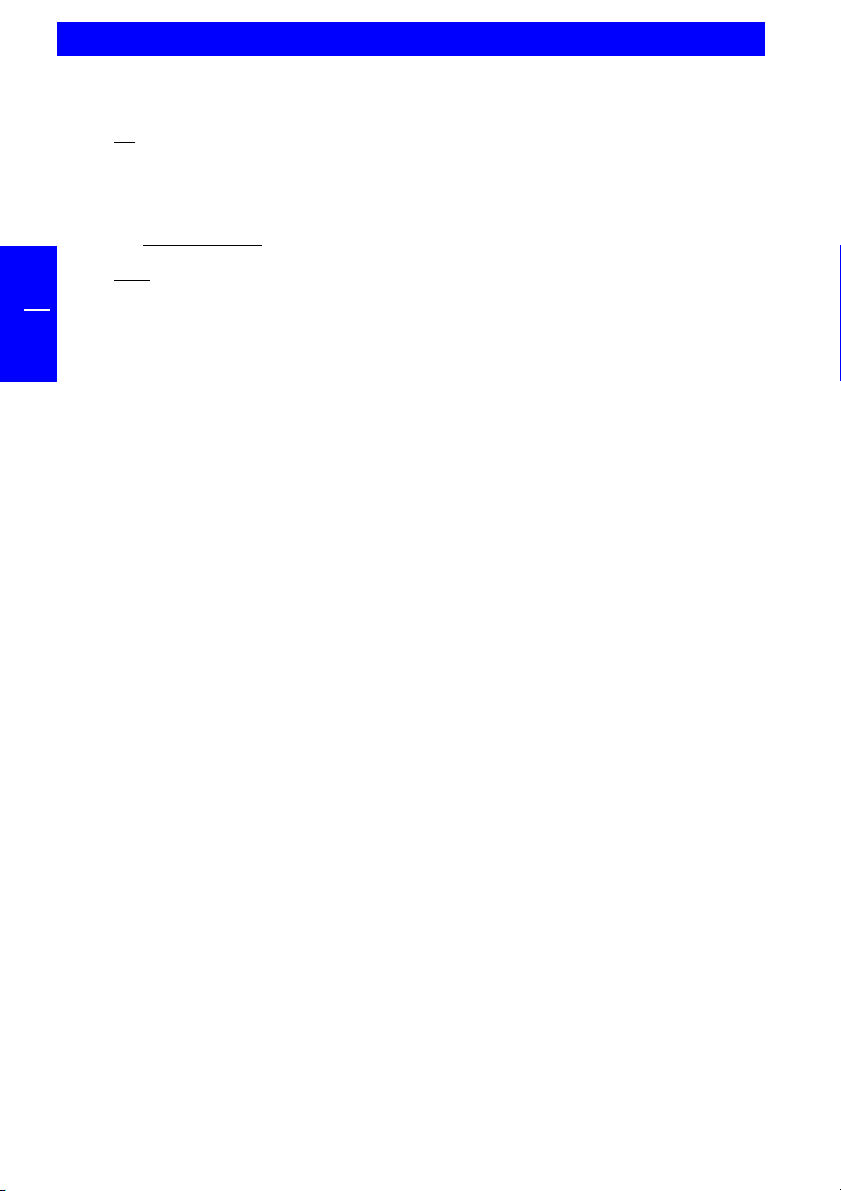
FREECOM Traveller II+ Series
- pour le CD-RW Traveller II+ :
PC:
processeur Pentium I minimum
32 Mo de RAM minimum
minimum 100 Mo d'espace libre sur le disque dur
recommandé : processeur Pentium II, 64 Mo de RAM, 800 Mo de disque dur
F
Mac :
iMac, iBook, Mac G3/G4 ou Power Book G3/G4
(avec câble II USB ou câble II IEEE 1394 Freecom uniquement)
- pour le Freecom Traveller II+ Combo / DVD RW
voyez Freecom Traveller II+ CD-RW and Traveller II+ DVD
6
Page 7
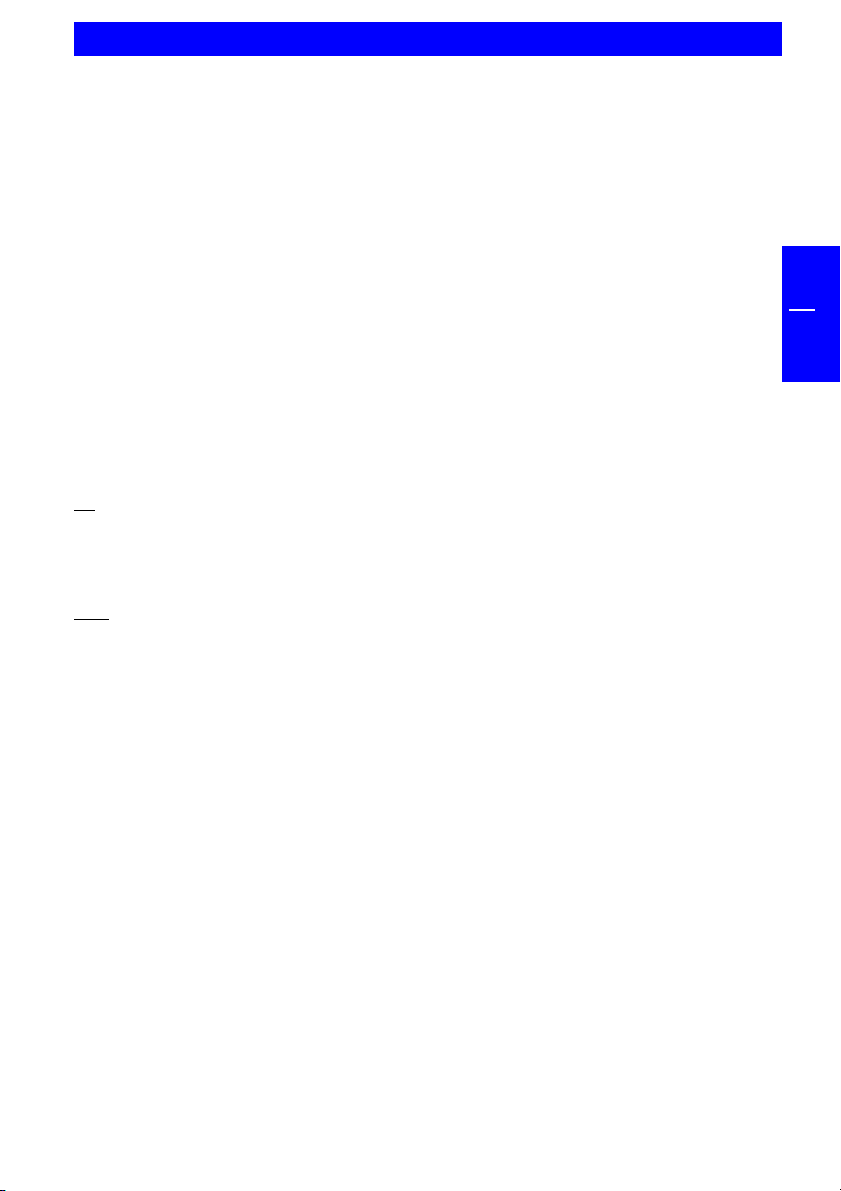
Configuration logicielle
Configuration logicielle
Le Traveller II+ Freecom doit être utilisé avec les systèmes d'exploitation suivants:
- pour le CD Traveller II+ :
DOS, Windows 3.x
Windows98/ME
Windows2000
WindowsXP
- pour le DVD Traveller II+ :
Windows98/ME
Windows2000
WindowsXP
- pour le CD-RW Traveller II+ :
PC:
Windows98/ME
Windows2000
WindowsXP
Mac:
MacOS 9.1.x minimum
(selon le logiciel de gravure inclus)
F
- pour le Freecom Traveller II+ Combo / DVD RW :
voyez Freecom Traveller II+ CD-RW and Traveller II+ DVD
7
Page 8
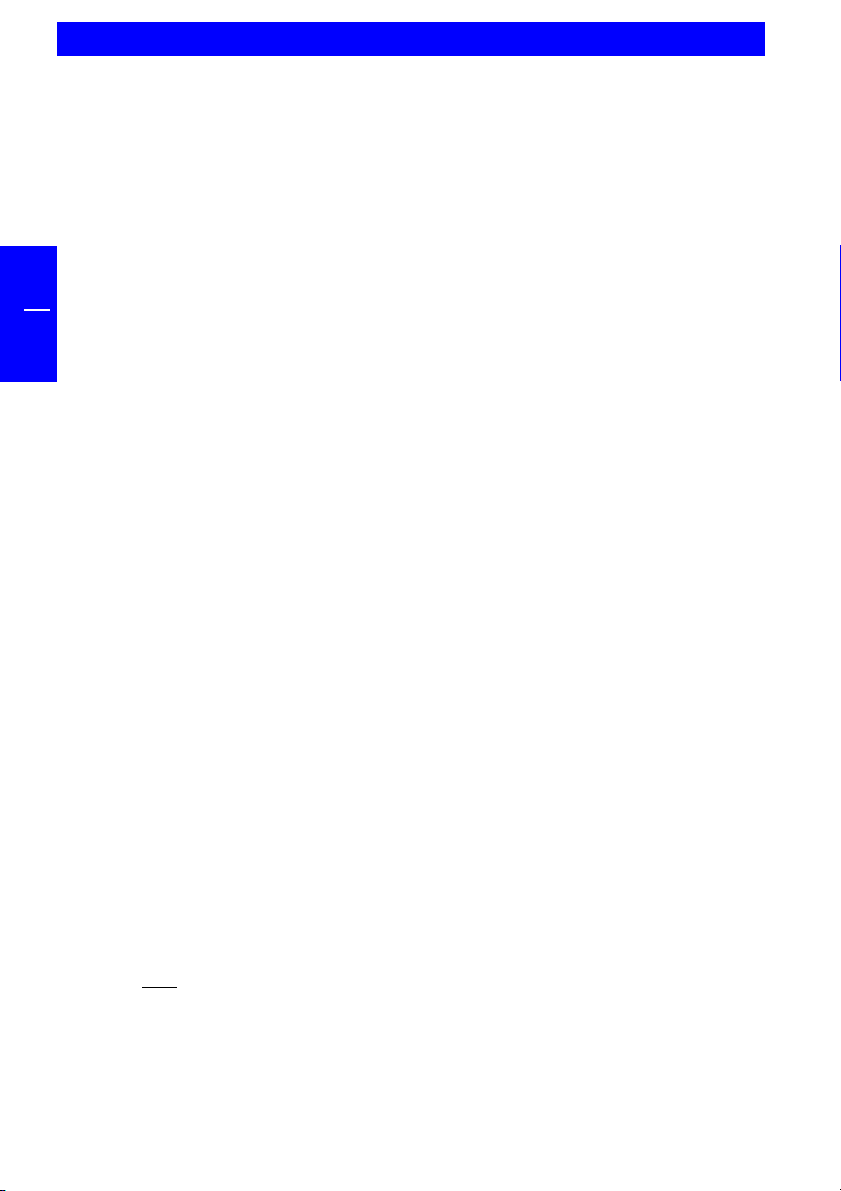
FREECOM Traveller II+ Series
Format des supports
- pour les CD/DVD Traveller II+ Freecom:
Le lecteur Freecom lit les CD et/ou les DVD (suivant le modèle) gravés selon les
normes suivantes:
les CD de données MS-DOS (High Sierra, mode 1 et mode 2 selon ISO9660),
es CD de données (Joliet),
F
es CD-ROM XA,
les CD à mode mixte,
les CD photo de Kodak (monosessions et multisessions),
les UDF (Universal Disc Format),
les CD audio.
- Le Traveller II+ DVD lit de plus:
les DVD-ROM,
les DVD vidéo,
les CDI, CD-Midi, CD-R, CD-RW
les DVD-Médias.
- Le Traveller II+ DVD RW lit de plus:
les DVD R,
les DVD RW.
- pour le CD-RW Freecom Traveller II+:
Le lecteur CD-RW Freecom Traveller II+ permet de lire et dinscrire des CD selon
les normes suivantes:
les CD de données MS-DOS (High Sierra, mode 1 et mode 2 selon ISO9660),
les CD de données (Joliet),
les CD-ROM XA,
les CD à mode mixte,
les CD photo de Kodak (monosessions et multisessions),
les UDF (Universal Disc Format),
les CD audio.
Mac: Volume, Mac Fichier & classeur, Mac/ISO Hybrid
- pour le Freecom Traveller II+ Combo CD-RW / DVD:
voyez Freecom Traveller II+ CD-RW and Traveller II+ DVD
8
Page 9
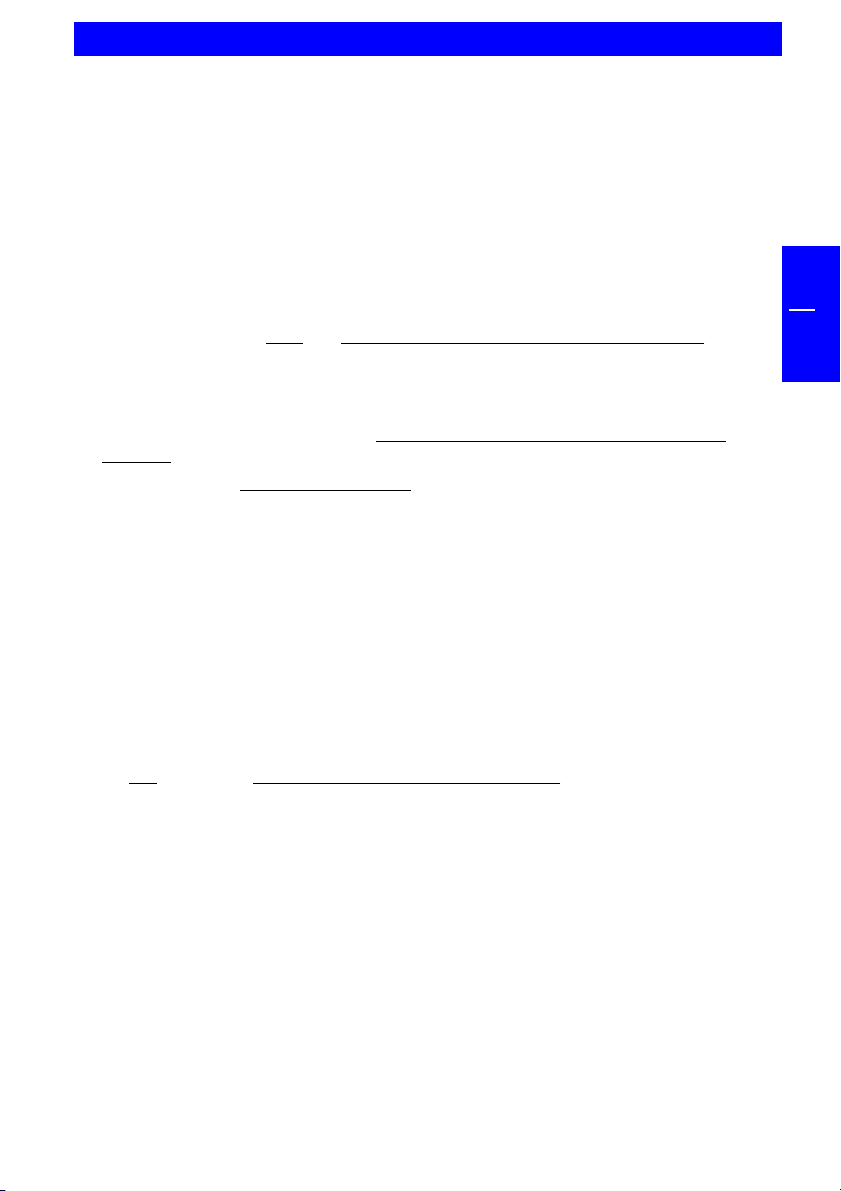
Mesures de sécurité et manipulation
Mesures de sécurité et manipulation
Le Freecom Traveller II+ peut être ouvert avec le bouton «Eject» dans les
modes suivants :
- en mode de fonctionnement
- Le plateau peut être ouvert à tout moment en insérant avec précaution
un objet pointu, comme un trombone déplié, et en appuyant sur
l'éjection d'urgence.
Le Traveller II+ peut être utilisé en position verticale ou horizontale. Il est
cependant conseillé déviter de le déplacer pendant le fonctionnement.
Nutiliser lappareil
Veuillez vous assurer que le Freecom Traveller II+ et le disque ont atteint la
température ambiante avant l'utilisation. Ceci afin d'éviter la condensation
qui se serait éventuellement formée lors du transport.
Ne pas utiliser le Traveller II+ dans un environnement poussiéreux ou
humide.
Nutiliser que le bloc secteur original (Freecom 16723), le circuit de charge
pouvant sinon être entravé dans son fonctionnement, ce qui pourrait causer
la destruction de laccus ou du lecteur!
Evitez tout contact du lecteur avec des liquides
Pour nettoyer le Traveller II+, utilisez un chiffon doux antistatique, non
abrasif etpropre
N'utilisez que des câbles de raccordement d'origine, sans quoi la fonction
«commutation de charge» pourrait être affectée, ce qui entraînerait un
endommagement du la pile Slimline ainsi que du lecteur.
Protéger le Traveller II+ contre les chocs et autres influences mécaniques!
Ne pas utiliser le Traveller II+ à proximité dune source importante de
rayonnement électromagnétique (enceintes, téléphones portables etc.).
pas utiliser des batteries de type commercial courant pour lalimentation
Ne
électrique du Traveller II+.
Lorsque vous prévoyez ne pas utiliser le Traveller II+ pendant une période
prolongée, retirez la pile Slimline du lecteur.
quà des températures comprises entre 5 °C et 50 °C.
F
Remarque: Attention, ne jamais nettoyer les lecteurs de CD-RW, Combo,
DVD RW avec un produit de nettoyage de lentilles.
9
Page 10

FREECOM Traveller II+ Series
CHAPITRE 1: Mise en marche initiale - description résumée
1.1 Description du périphérique
L'illustration ci-dessous vous indique quelles fonctions ont les boutons, les
voyants, etc.
F
5
8
6
7
9
1
Bouton d'éjection du CD
LED de statut de fonctionnement
Connecteur du câble II
1
2
3 4
1 Plateau
2 Indicateur d'accès
3 Bouton d'éjection du CD
4 Ejection d'urgence
5 Sortie audio (line out)/prise écouteurs
6 Connexion câble II
7 Connexion du cordon d'alimentation
8 LED 1 (statut de fonctionnement)
9 LED 2 (statut de fonctionnement)
10
Page 11
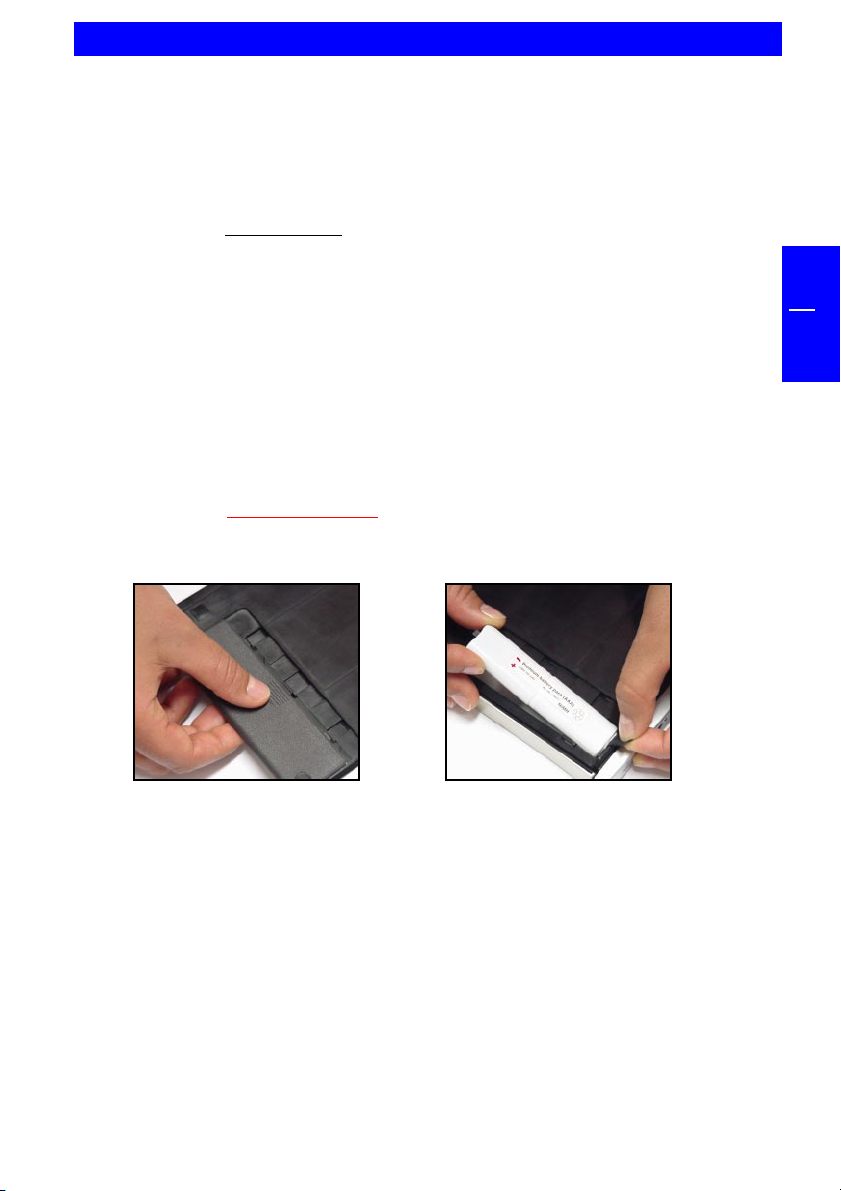
Mise en marche initiale - description résumée
1.2 Mise en place et retrait de la pile Slimline
ATTENTION ! Lors du placement de la pile Slimline, le périphérique doit
être déconnecté de la source d'alimentation électrique externe sans
quoi le lecteur risque d'être endommagé.
Attention! Utiliser
II+, les piles Slimline de type commercial courant pouvant endommager gravement
le lecteur. Pour mettre en place la pile Slimline, placer le Traveller II+ devant vous
de manière à ce que le dessous de celui-ci ainsi que le compartiment de la
batterie se trouvent devant vous.
Ouvrir le compartiment pile en en retirant le couvercle. Orienter la pile Slimline
de manière à ce que linscription quil porte se trouve en haut et les symboles des
pôles correspondent au repères apposés sur le boîtier. Insérer laccumulateur
(voir images). Fermer le compartiment pile en remettant le couvercle en place (le
faire glisser jusquà enclenchement). Lors du retrait de la pile Slimline (à laide
dun tournevis approprié par exemple), veillez à ne pas court-circuiter les pôles
de la pile et à ne pas endommager le Traveller II+ et la pile Slimline.
exclusivement le paquet daccus livré avec le Freecom Traveller
GB
1
F
1
La batterie doit
mise en marche du Traveller II+ avec la pile Slimline.
impérativement être introduite à lintérieur avant la
6
1.3 Connecter la Traveller II+
1. Connecter la prise du lecteur du câble II Freecom au Traveller II+.
2. Connecter le câble secteur à la prise secteur du lecteur Freecom et connectez-
le ensuite au secteur.
3. Connecter l'autre côté du câble II Freecom à votre portable/ordinateur.
4. Démarrer l'installation du logiciel.
11
Page 12

FREECOM Traveller II+ Series
CHAPITRE 2 :Installation Pilote
2.1 Freecom Câble II PC Card
- Installation logicielle sous Windows 98
Pour installer le pilote Freecom, procédez de la manière suivante: Insérez la
F
2
disquette dinstallation Freecom dans le lecteur.
1. Branchez le Freecom Câble PC Card au slot PCMCIA de votre PC.
2. La fenêtre « Assistant de mise à jour du pilote de périphérique » apparaît.
Le Freecom Câble PC Card est identifié comme « PCI Mass Storage Controller
». Confirmez avec « Suivant » pour continuer l'installation.
3. Dans la fenêtre suivante, l'option « Chercher le meilleur pilote pour le
périphérique » est cochée. Confirmez avec « Suivant ».
4. Sélectionnez le lecteur de disquette, dans la fenêtre suivante, pour installer
le pilote. Cliquez sur « Next ».
5. Le pilote est chargé depuis la disquette. Cliquez sur « Suivant » pour
continuer l'installation.
6. Confirmez avec « Suivant », dans la fenêtre suivante, pour continuer l'instal-
lation.
7. Cliquez sur « Terminer » une fois que l'installation est terminée. Votre lecteur
apparaît sous la forme d'une lettre supplémentaire dans « Poste de travail ».
L'installation est alors terminée.
- Désinstallation du pilote Freecom
Pour désinstaller le pilote Freecom, sélectionnez la donnée "DriverRemove.exe"
sur la disquette d'installation et suivez les instructions sur l'écran.
12
Page 13

Installation Pilote - Freecom Câble II PC Card
- Installation logicielle sous Windows ME
Pour installer le pilote Freecom, procédez de la manière suivante: Insérez la
disquette dinstallation Freecom dans le lecteur.
GB
1. Branchez le Freecom Câble PC Card au slot PCMCIA de votre PC.
2. La fenêtre « Assistant Matériel » apparaît.
Le Freecom Câble PC Card est identifié comme « PCI Mass Storage Controller
». Confirmez avec « Suivant » pour continuer l'installation.
3. Windows ME détecte et installe automatiquement le pilote à grande vitesse
à partir de la disquette.
4. Cliquez sur « Terminer » une fois que l'installation est terminée. Votre lecteur
apparaît sous la forme d'une lettre supplémentaire dans « Poste de travail ».
L'installation est alors terminée.
- Désinstallation du pilote Freecom
Pour désinstaller le pilote Freecom, sélectionnez la donnée "DriverRemove.exe"
sur la disquette d'installation et suivez les instructions sur l'écran.
1
F
2
13
Page 14

FREECOM Traveller II+ Series
- Installation logicielle sous Windows 2000 / Windows XP
1. Pour installer le pilote Freecom, introduisez la disquette d'installation
Freecom dans le lecteur de votre PC.
2. Branchez le Freecom Câble PC Card au slot PCMCIA/CardBus de votre PC.
3. La fenêtre « Assistant Matériel » apparaît.
Le Freecom Câble PC Card est identifié comme « PCI Mass Storage Controller
F
2
». (Windows 2000 seulement : Confirmez avec « Suivant ».)
4. Dans la fenêtre suivante, l'option "Chercher un pilote approprié pour le
périphérique" est cochée (option standard). Confirmez avec "Suivant".
5. (Windows 2000 seulement) Pour installer le pilote Freecom, choisissez "Lec-
teurs de disquette". Cliquez sur "Suivant".
6. (Windows 2000 seulement) Le pilote est chargé depuis la disquette. Cliquez
sur « Suivant » pour installer les pilotes.
7. Si toutefois un message apparaît indiquant que la signature numérique de
Microsoft Windows est introuvable, validez avec « Oui ».
8. Confirmez l'installation du logiciel en cliquant dans la fenêtre suivante sur
« Terminer ». Votre lecteur Freecom apparaît avec une nouvelle lettre de
lecteur dans « Poste de travail ». L'installation est alors achevée.
- Désinstallation du pilote Freecom
Pour désinstaller le pilote Freecom, sélectionnez la donnée "DriverRemove.exe"
sur la disquette d'installation et suivez les instructions sur l'écran.
14
Page 15

Installation Pilote - Freecom Câble II PC Card
- Installation logicielle sous DOS / Windows 3.x
Pour l'intégration du lecteur Freecom à votre système DOS/Windows 3.x, nous
vous proposons une installation logicielle entièrement réalisable à partir de
menus de commandes. Vous pouvez sélectionner les différentes commandes du
menu à l'aide des touches fléchées et confirmez vos choix en appuyant sur la
touche [Entrée].
GB
1
Les étapes de l'installation:
1. Quittez Windows ou toute autre application (Norton Commander ou autre).
2. Insérez la disquette d'installation dans votre lecteur de disquette et sélec-
tionnez ce lecteur en tapant A: [ENTREE] (exemple pour disquette). Lancez
l'installation sous l'invite du DOS en tapant: FCINST [ENTRÉE].
3. Sélectionnez la langue dans laquelle vous voulez effectuer l'installation.
4. Sélectionnez le type de connecteur et de lecteur utilisés.
5. Vous pouvez ensuite choisir entre deux modes d'installation: une installation
«Automatique», auquel cas, le programme d'installation définit le chemin
d'accès et transmet les modifications aux fichiers de démarrage de votre
ordinateur (se reporter au point 10) , ou bien encore une installation en mode
«Personnaliser» qui vous permet de définir les différents paramètres. Si vous
optez pour ce mode, veuillez lire attentivement les recommandations figu-
rant dans la présente notice d'utilisation.
6. Lisez les informations apparaissant ensuite à l'écran et confirmez-les avec la
touche Entrée.
7. Si le chemin d'accès par défaut ne vous convient pas, vous avez la possibilité
d'en changer en indiquant le répertoire dans lequel vous souhaitez installer
le logiciel Freecom. Indiquez le chemin d'accès complet, sans oublier d'indi-
quer le lecteur. Si ce répertoire n'existe pas encore, il sera créé.
8. Les fichiers sont ensuite copiés dans le répertoire que vous avez sélectionné.
9. Une fois la copie des fichiers terminée, vous avez trois possibilités: confirmer
la mise à jour automatique des fichiers de démarrage (CONFIG.SYS,
AUTOEXEC.BAT) de votre ordinateur (Méthode recommandée), afficher les
modifications, ou encore annuler l'installation.
10. Si vous optez pour la mise à jour automatique, la version initiale de vos
fichiers de démarrage sera sauvegardée et enregistrée sous CONFIG.FC et
AUTOEXEC.FC.
11. Une fois les fichiers de démarrage mis à jour, l'installation logicielle est
terminée. Vous pouvez alors quitter le programme d'installation . Pour vali-
der les modifications effectuées, vous devez redémarrer votre ordinateur.
12. Si vous désirez annuler l'installation du logiciel, lancez alors le programme
«UNINST.EXE» que vous trouverez dans le répertoire d'installation.
F
2
15
Page 16

FREECOM Traveller II+ Series
Remarque: De nouveaux messages, émis par les pilotes que vous venez
d'installer, apparaîssent au redémarrage de l'ordinateur.
Le PCMCIA Enabler (FCPOINT.EXE) est chargé en premier dans le CONFIG.SYS et
émet un message semblable à celui figurant ci-dessous (ou légèrement différent
selon le périphérique utilisé):
-----------------------------------------------------------
F
2
PC Card driver for external ATAPI-IDE Drives Rev:2110
Found PCCARD: Freecom PCCARD-IDE RV#052 V5.0
Initialization using C:\FC\FCPOINT.INI completed!
-----------------------------------------------------------
Si un autre message apparaît à l'écran, cela ne signifie pas forcément qu'une
erreur s'est produite. Par contre, si le message comprend le mot «
ERROR» ou
«WARNING», reportez-vous au chapitre «Résolution des problèmes».
ATAPI-CD: ATAPI IDE CD-ROM Device Driver Rev. 2130 DOS
ATAPI-CD: Copyright (C) Freecom Technologies 1995-2001
ATAPI-CD: Drive: Toshiba CD-ROM XM-6202B 1110
ATAPI-CD: CD-ROM drive installation successfully completed
Si vous ne possédez qu'un seul disque dur, en C: par exemple, votre périphérique
prendra alors la lettre D:.
Sur les ordinateurs équipés d'un lecteur de CD-ROM intégré, un autre pilote - le
MSCDEX.EXE - est lancé qui assigne une lettre de lecteur au CD-ROM.
16
Page 17

2.2 Freecom Câble II USB (2.0)
- Installation sous Windows 98 SE
Installation Pilote - Freecom Câble II USB
GB
Votre Cable II USB Freecom présente une compatibilité descendante absolue
avec USB 1.1. La procédure d'installation pour USB 1.1. est la même que pour USB
2.0, décrite ci-après.
1. Une fois que vous avez branché le Câble II USB au PC, l'ordinateur ouvre
automatiquement la banque de données du pilote.
2. Raccordez le Cable II UB-2 Freecom à votre Host Controller USB 2.0 ou à votre
connecteur USB 1.1.
3. Le «Add New Hardware Wizard» souvre et indique quun «USB 2.0 Device»
(Host Controller USB 2.0) ou un « USB2-IDE Controller » (connecteur USB 1.1) a
été trouvé.
1
F
2
Cliquez sur «Suivant».
4. Dans la fenêtre suivante, sélectionner le point «Rechercher le meilleur pilote
pour votre périphérique» puis valider en cliquant sur «Suivant».
5.
Dans la fenêtre suivante, sélectionnez «Floppy Disk Drives» et cliquez sur
Suivant».
«
17
Page 18

FREECOM Traveller II+ Series
6. Lassistant permettant linstallation dun nouveau composant hardware
trouve le «Freecom Cable II USB-2».
F
2
En cliquant sur «Next», vous lancez linstallation des données nécessaires.
Cliquez ensuite sur «Finish» pour terminer linstallation.
- Installation sous Windows ME / 2000 / XP
Aucun pilote supplémentaire n'est nécessaire pour Windows ME/2000/XP. Les
pilotes pour Windows ME, Windows 2000 et Windows XP seront installés
automatiquement par le système d'exploitation après avoir branché le câble
Freecom II USB dans votre contrôleur hôte USB-2 ou le connecteur USB 1.1.
18
Page 19

Installation Pilote - Freecom Câble II USB 2.0
2.3 Affectation de la lettre de lecteur
Une fois l'installation du Freecom Traveller II+ achevée, une lettre de lecteur est
automatiquement attribuée au périphérique (la première lettre disponible
après celle affectée au disque dur interne). Il arrive parfois que le lecteur de CD-
ROM intégré change de lettre de lecteur (et passe par exemple de «D:» à «E»).
Si cela devait poser problème, vous pouvez modifier l'affectation des lettres de
lecteur en suivant les instructions suivantes:
GB
1
- sous Windows 98 / ME:
1. Cliquez sur « Démarrer » - « Paramètres » - « Panneau de configuration ».
2. Sélectionnez « Système ».
3. Cliquez «
de disque ».
4. Cliquez sur le Freecom Traveller II+, puis sur « Propriétés » - « Paramètres ».
(La lettre de lecteur actuellement attribuée ainsi que les lettres de lecteur
réservées vous sont indiquées.)
5. Dans la rubrique « Lettres de lecteur réservées », entrez pour le périphérique
Freecom comme « Lettre de début » par ex. «F» et comme « Lettre de fin »
« F ».
6. Confirmez votre entrée en cliquant « OK ». Au prochain redémarrage de
votre ordinateur, le Freecom Traveller II+ apparaîtra dans « Poste de travail
» en tant que lecteur « F ».
- sous Windows 2000 / XP:
1. Cliquer sur «
« Gestion » « Gestion de l'ordinateur ».
2. Cliquer sur « Maintenance des disques » et sélectionner le lecteur Freecom.
3. Sélectionner « Toutes les tâches » dans le menu « Opération » (Windows XP
« Action ») et choisir ensuite « Modifier la lettre et le chemin du lecteur ».
4. Dans la fenêtre suivante, cliquer sur «
dans le champ « Assigner la lettre suivante au lecteur ».
5. Confirmer la modification avec « Oui ».
Gestionnaire de périphériques », puis sur « CD-ROM » ou « Lecteur
Démarrer » - « Paramètres » - « Panneau de configuration »
Modifier » et sélectionner une lettre
F
2
19
Page 20

FREECOM Traveller II+ Series
2.4 Installation logicielle et matérielle pour Mac
1. Veuillez installer tout dabord le logiciel «Toast» avant de raccorder le câble
Freecom II à lordinateur.
a) Insérez le CD "Toast" dans votre lecteur de CD-ROM.
b) Cliquez deux fois le Installateur du "Toast".
c) Suivez les instructions à lécran pour installer "Toast" sur votre disque dur.
F
d) Redémarrer lordinateur (OS 9.x seulement).
2. Raccorder le connecteur lecteur
2
Freecom.
Connecteur Mac
du Freecom Câble II au périphérique
Freecom Câble II
Connecteur
lecteur
3. Brancher le câble d'alimentation au périphérique Freecom et bracher l'adap-
tateur secteur du périphérique Freecom dans la prise secteur.
4. Reliez le Traveller II+ de Freecom à l'mac.
Remarque: Mac OS X v10.1 ou supérieur est nécessaire pour garantir le
fonctionnement optimal de lUSB 2.0. Aucun pilote spécifique nest
requis pour pouvoir utiliser votre CableII USB Freecom sous Mac OS X
v10.1.
20
Page 21

Utilisation quotidienne du Traveller II+
CHAPITRE 3: Utilisation quotidienne du Traveller II+
GB
Lutilisation dun lecteur Freecom est aussi aisée que celle de tout lecteur interne
conforme aux normes propres aux lecteurs CD-ROM, DVD-ROM
et CD RW.
Les lecteurs Freecom se caractérisent par un avantage de taille, leur portabilité.
Le système de connexion à linterface câble permet de brancher et de débran-
cher facilement le lecteur que vous pourrez donc facilement utiliser sur diffé-
rents ordinateurs.
Afin dinsérer ou de retirer les supports (CD, DVD, CD-R, CD-RW), appuyer sur le
bouton déjection.
Insérer le support face écrite vers le haut, exercer une légère pression sur
celui-ci.
Veillez à ne
provoquer des fautes de lecture ou rendre le média inutilisable.
3.1 Utilisation du Traveller II+
Le Traveller II+ Freecom peut être utilisé sous MS-DOS à laide des commandes
habituelles telles DIR, TYPE, etc.. Un pilote spécial pour Windows 3.x nest donc
pas nécessaire.
Laccès aux CD photo nécessite des programmes spéciaux que vous pouvez
obtenir de votre revendeur.
Pour la lecture des CD audio, vous pouvez utiliser le lecteur multimédia de
Windows 3.x, le lecteur de CD de Windows 95/98/2000/XP ou le programme DOS
CDPLAYER.COM.
pas toucher à la face inférieure du support, car toute saleté peut
1
F
2
21
Page 22

FREECOM Traveller II+ Series
3.2 Traveller II+ : Charger à la pile Slimline
La remarque:
Pour charger la pile Slimline il est nécessaire que
1. l'alimentation externe soit branchée à l'appareil,
2. La pile Slimline doit être rechargée pour au moins cinq à six heures
approximativement.
F
Durée de chargement avec adaptateur AC1Durée de chargement via câble d'interface
2
USB 3 heures N.A.
PC Card 3 heures 4-5 heures
FireWire 3 heures N.A.
i.LINK 3 heures N.A.
Parallèle 3 heures N.A.
1
La durée de chargement indique le temps nécessaire pour charger un pile vide à un niveau
suffisant pour un fonctionnement correct. Pour charger la pile complètement, doublez la
durée de chargement indiquée dans le tableau.
2
La durée de chargement par l'intermédiaire du câble d'interface est approximative et n'est
valable que si le lecteur est en mode stand-by (pas de média / pas d'accès)
N.A.= non applicable (Bus Power non disponible pour les câbles USB, FireWire, I.LINK et
parallèles)
Avant d'utiliser le lecteur pour la première fois, veuillez charger la pile Slimline
(voir tableau). Ceci vaut également lorsque vous n'avez pas utilisé le Traveller
pendant une période prolongée. Lorsque vous n'utilisez pas le Traveller II+
pendant une période prolongée, retirez l'accumulateur et stockez-le dans un
endroit frais (env. 10°C recommandés). Lorsque vous utilisez un adaptateur AC,
vous pouvez à tout moment retirer/insérer l'accumulateur (et NON le module
d'alimentation) même en cours de fonctionnement.
Lorsque le lecteur est en mode stand-by : la pile Slimline est toujours en charge.
1,2
22
Page 23

Utilisation quotidienne du Traveller II+
3.3 Mode LED Traveller avec la pile Slimline
Les diodes se trouvant sur le périphérique indiquent son statut de fonctionnement
actuel :
LED 1 indique que l'appareil est branché à l'alimentation externe. La batterie
sera recharge.
LED 2 indique que l'appareil est en état de fonctionnement et branché au
ordinateur/portable. LED 2 est éteinte quand l'appareil n'est pas en état de
fonctionnement, cad branché au ordinateur/portable.
LED Mode Description
LED 1 En fonction L'alimentation du pouvoir externe est
branchée à appareil, la pile Slimline sera
rechargée.
LED 2 En fonction Le lecteur est en état de service
et est relié au
portable/à l'ordinateur
GB
1
F
3
LED 1 LED 2
23
Page 24

FREECOM Traveller II+ Series
SEULEMENT POUR LE TRAVELLER II+ CD-RW /
COMBO/ DVD RW
CHAPITRE 4: Installation du logiciel de gravure
Après les instructions d'installation précédentes, votre commande du TravellerII+
F
4
de Freecom peut maintenant lire CD-ROMs.
Afin de pouvoir inscrire un CD vierge, il est nécessaire dinstaller un logiciel de
gravure (pour les procédures de mastering et de packet writing). Nous
recommandons dutiliser le logiciel livré avec le lecteur.
Une fois linstallation du logiciel réussie, toutes les fonctions du lecteur sont à
votre disposition.
Note : Si vous désirez utiliser d'autres logiciels, renseignez-vous auprès
de votre fournisseur pour savoir si ses produits supportent le CD-RW ,
COMBO CD ou Traveller II+ DVD RW Freecom
4.1 Conseils concernant linscription des CD
Tenir compte du fait que linscription de CD est un processus délicat de
transmission de données pouvant réagir à la moindre perturbation mécanique.
Ne nettoyer en aucun cas le CD-RW à laide dun CD autonettoyant courant
ou dun kit de nettoyage de CD-ROM. Cela pourrait endommager le lecteur.
Les supports de CD-R vierges sont plus fragiles que les CD pressés courants.
Nécrire sur ces CD quavec des stylos sans solvant et négratignant pas la
surface du disque..
Ne pas coller détiquettes courantes sur les CD-R car la colle pourrait
endommager la surface du support. Utiliser les étiquettes spéciales pour CD-
R que vous trouverez dans les magasins spécialisés. Ne jamais décoller une
étiquette collée sur un CD-R, cela pourrait détériorer la couche protectrice et
rendre ainsi le CD inutilisable.
Le lecteur identifie automatiquement les supports dès leur insertion dans le
tiroir du lecteur. Les supports CD-R sont compatibles avec la plupart des
lecteurs de CD-ROM et de CD audio et fonctionnent également dans la
plupart des lecteurs de DVD-ROM.
Recommandation :pour obtenir un résultat optimal, utiliser les CD
vierges Freecom ou des CD de marque.
24
Page 25

Installation du logiciel de gravure
Avant de créer un CD:
1. En cliquant sur « Démarrer » - « Paramètres » - « Panneau de configuration »
- « Outils-système » - « ScanDisk » vérifiez votre disque dur à l'aide du
programme ScanDisk.
2. En cliquant sur « Démarrer » -« Paramètres » -« Panneau de configuration »
- « Outils-système » -« Défragmentation » défragmentez votre disque dur.
Autres préparatifs pour la gravure dun CD:
Lordinateur ne doit pas se trouver en mode de veille ou en mode multitâche.
Fermer toutes les fenêtres et programmes ouverts (Anti virus).
Désactivez la fonction de reconnaissance automatique des CD (fonction
située dans le gestionnaire de périphériques, sous Windows 95, 98, ME,
2000).
Désactiver lécran de veille si des problèmes devaient survenir.
Quitter la session réseau avant de commencer la gravure du CD.
Désactiver le modem.
Note : (câble II parallèle uniquement) lors d'une gravure en 4x, veuillez
respecter les étapes ci-dessus. Le câble II parallèle nécessite également
un mode EPP plus rapide
4.3 Coment enregistrer un CD
GB
1
F
4
Il existe
4.3.1 La méthode du mastering
Le mastering est un procédé permettant la création de CD audio et de CD de
données. Les données sont enregistrées en une ou plusieurs opérations de
gravure (monosession ou multisession) sur un disque appelé le master. Les
données sont converties de façon à être compatibles avec les différentes normes
de lindustrie, afin quun CD audio, par exemple, puisse être lu par tous les
lecteurs de CD. Pour convertir les données dans les formats déterminés, il faut
recourir à des programmes spécifiques tels que "Easy CD Creator", "WinOnCD",
"CEQuadrat ToGo!" ou "Nero Burning ROM". Lenregistrement de CD de
données conformes à la norme ISO 9660 ou en format Joliet ainsi que
lenregistrement de CD audio, CD à mode mixte et de CD photo nest possible
quà laide de tels programmes.
Note : les CD de données au format Joliet ne peuvent être lus que sous
Windows 95, 98, ME, 2000, XP et Windows NT 4.0.
deux méthodes denregistrement de CD,
le mastering et le packet writing.
25
Page 26

FREECOM Traveller II+ Series
4.3.2 La méthode du packet writing
Le packet writing permet de créer des CD sans avoir à lancer un programme
spécial de mastering. Cette méthode permet de graver les CD vierges en format
UDF (Universal Disc Format). Linstallation dun logiciel spécial, «Direct CD»
(Roxio) ou «InCD» (Nero Burning ROM) par exemple, est également nécessaire
pour cette méthode. Lenregistrement des différents fichiers pourra être fait
directement à partir des applications (Word pour Windows p. ex.). Lexplorateur
F
4
Windows est particulièrement pratique pour la création de copies. Dans ces deux
cas, procéder comme si vous désiriez enregistrer/copier les données sur votre
disque dur ou sur une disquette.
Remarque: Nous recommandons dutiliser le logiciel livré avec le lecteur.
Si vous souhaitez utiliser un logiciel de gravure autre que celui fourni,
veuillez vous informer auprès du fabricant de celui-ci de la compatibilité
de ce logiciel avec le Préparatifs pour la gravure de CD / COMBO / DVD
RW Traveller II+ de Freecom.
Le processus denregistrement peut être déclenché par un simple
déplacer du fichier à enregistrer dans lexplorateur, à condition bien sur de ne
pas avoir oublié dinsérer un CD vierge préformaté en format UDF dans le lecteur
CD-RW.
Lenregistrement dun support CD-R nest toutefois possible quune seule fois,
les fichiers gravés pouvant être effacés mais non pas remplacés. Lavantage du
lecteur CD-RW est de vous permettre de réinscrire les supports CD-RW.
Remarque: Notez que les méthodes de mastering et de packet writing
ne peuvent être utilisées que séparément, cest à dire que lutilisation
de ces deux méthodes sur un même support est impossible.
4.4 Particularités de lenregistrement de CD audio
Il est à noter que certains anciens modèles de lecteurs de CD ne peuvent pas lire
les CD audio nayant pas été gravés industriellement.
Remarque: Les données audio enregistrées sur le disque dur avant la
gravure doivent avoir le bon format (stéréo, 16 bit et fréquence
déchantillonnage de 44,1 kHz) et être acceptées par le logiciel de
gravure (*.wav par exemple). Certains programmes disposent à cet
effet de fonctions de conversion, les cartes son et leurs accessoires
logiciels peuvent également être utilisées. Noter que les fichier *.wav
ne sont pas nécessairement tous de format accepté, comme cest le cas
pour les fichiers de format mono, 8 bits par exemple.
glisser-
26
Page 27

Dépannage
CHAPITRE 5: Dépannage
Problèmes dordre général (en fonction du type de connecteur)
GB
Si des problèmes devaient surgir à lusage de votre périphérique Freecom, et ce
en dépit dune installation conforme aux instructions contenues dans cette
notice dutilisation, veuillez dabord vérifier si:
le câble est bien branché au lecteur Freecom,
le périphérique est bien alimenté en courant,
le tiroir souvre et se ferme normalement,
votre ordinateur respecte les exigences de configuration matérielle (voir
page5/6).
Remarque: Si lalimentation électrique du Traveller II+ est assurée par
lemplacement PCMCIA de lordinateur, veuillez utiliser dabord le bloc
secteur fourni avec le lecteur lorsque surviennent des problèmes.
Si linstallation de logiciels pose problème à votre
Si vous disposez dun gestionnaire dalimentation sur votre ordinateur,
désactivez-le.
Vérifiez si la configuration correspond aux exigences spécifiées dans la notice
de la disquette.
Vérifiez si le périphérique Freecom est raccordé correctement au câble.
Vérifiez si le lecteur est alimenté en courant au moment du démarrage de
lordinateur.
lecture audio ne fonctionne pas, vérifier si:
Si la
le haut-parleur est branché correctement,
les câbles sont bien branchés,
le bouton de réglage du volume de lamplificateur ou des haut-parleurs actifs
est bien réglé,
le logiciel Audio est installé correctement.
ordinateur:
1
F
5
27
Page 28

FREECOM Traveller II+ Series
Le service Freecom sur Internet
La société Freecom Technologies vous propose sur Internet, à ladresse
www.Freecom.com, les services suivants:
Assistance en ligne pour résolution des problèmes techniques,
Informations sur nos derniers produits,
Pilotes, mises à jour de pilotes et informations sur les logiciels,
F
Forum.
Service dassistance téléphonique
5
Si vous ne parvenez toujours pas à utiliser le périphérique Freecom après avoir
lu cette notice dutilisation et en avoir suivi toutes les instructions, vous pouvez
nous contacter aux numéros de téléphone suivants:
Hotline Email
België (NL)* 0 78 25 00 00 supportnl@Freecom.com
Belgique (F)* 0 78 25 00 01 supportfr@Freecom.com
Belgien (D)* 0 78 25 00 02 supportde@Freecom.com
Danmark 33 11 42 00 supportint@Freecom.com
Deutschland & Österreich +49 (0) 20 37 68 09 50 supportde@Freecom.com
France +33 (0) 1 34 04 72 05 supportfr@Freecom.com
Nederland +31 (0) 1 58 88 01 10 supportnl@Freecom.com
Norge 62 82 13 67 supportint@Freecom.com
Schweiz (D) +41 (0) 8 48 88 99 10 supportde@Freecom.com
Suisse (F) +41 (0) 8 48 88 77 10 supportfr@Freecom.com
Suomessa 03 - 6 10 13 82 supportint@Freecom.com
Sverige 08 - 29 66 00 supportint@Freecom.com
United Kingdom & Ireland +44 (0) 14 23 70 47 15 supportuk@Freecom.com
USA +1 510 548 48 49 support.usa@Freecom.com
les autres pays +31 (0) 1 58 88 01 10 supportint@Freecom.com
* (alléén in België/seulement pour la Belgique/nur in Belgien)
Tenez-vous, si possible, devant votre ordinateur lorsque vous nous appelez.
Avant de nous appeler, rassembler les informations suivantes:
le numéro de série figurant sur la face arrière de votre Traveller II+ Freecom
ainsi que le numéro de série du câble II,
le numéro de révision de la disquette dinstallation du câble II,
les spécifications du bloc secteur,
la version du système dexploitation et du logiciel posant problème,
une description exacte du problème et des messages derreurs qui se sont
affichés à lécran,
le nom et le modèle de votre ordinateur et de ses périphériques.
Le problème est-il reproductible?
Avez-vous déjà rencontré ce problème? Si ce problème survient pour la
première fois, avez-vous récemment modifié la configuration de votre système?
28
Page 29

Glossaire - Index des mots clés
CHAPITRE 6: Glossaire - Index des mots clés
GB
CD-Audio
Voir à CD-DA.
Bridge Disc (Disque pont)
CD utilisable aussi bien dans un lecteur de CD-ROM/XA que dans un lecteur de
CD-I; le Photo-CD de Kodak est un Bridge Disc.
Blue Book
Le Blue Book, ou livre bleu contient les spécifications du CD-Extra (autrefois appelé CD-Plus)
1
F
Buffer underrun (saturation du tampon)
La mémoire décriture du graveur ne contient aucune donnée, lopération
décriture est donc interrompue. La saturation du tampon se produit lorsque le
flux des données circulant entre lordinateur et le graveur est trop bas. Cela peut
être dû à une vitesse de transfert trop lente par rapport à la vitesse décriture ou
à une interruption du flux de données.
CD-DA
Le CD-DA ou «Compact Disc Digital Audio» est le standard pour les CD-Audio,
défini dans le Red Book, le livre rouge . Le CD-DA contient des données audio,
telles que musique, ... et peut être lu aussi bien par des lecteurs de CD-ROM
supportant les CD-Audio que par des lecteurs de CD-Audio classiques comme
ceux de nos chaînes HI-FI. Les données audio sont enregistrées sur des «frame»
d'une longueur de 1/75 seconde. 44.100 échantillonages du signal audio sont
enregistrés par seconde. Chaque échantillonage occupe deux octets (16 bits);
deux voies, droite et gauche sont formées. Chaque secteur a donc une taille de
44.100 x 2 x 2 / 75 = 2352 octets pour une «frame», ce qui correspond à la taille
d'un bloc sur un CD.
CD-I
Le CD-Interactif est un CD au format spécial qui est défini dans le Green Book,
le livre vert. La piste CD-I ne figure pas dans la table d'allocation des fichiers
(TOC), sorte de table des matières du CD, c'est la raison pour laquelle les plages
audio peuvent être lues par un lecteur de CD classique. En revanche, il faut, pour
accéder aux données CD-I, un lecteur spécial. Certains vieux lecteurs de CD
prennent les plages de CD-I pour des plages audio et essayent de les lire,
produisant alors des bruits bizarres.
6
CD-R
Le Compact Disc-Recordable est un CD enregistrable, inscriptible une seule fois.
CD-ROM (Monosession et multisessions)
Le CD-ROM désigne un CD contenant des données informatiques, au même titre
qu'un disque dur.
CD-ROM/XA
XA signifie «Extended Architecture». Le CD-ROM/XA est le CD standard pour les
applications multimédia, puisqu'il peut contenir aussi bien des données
informatiques qu'audio ou vidéo.
29
Page 30

FREECOM Traveller II+ Series
Défragmentation
Il est possible de défragmenter le disque dur à l'aide de la commande DOS 'defrag' ou,
sur les autres plate-formes, à laide dutilitaire . Sur le disque dur, les fichiers ne sont
plus stockées en un seul bloc mais ils sont disséminées sur toute sa surface, ils sont
fragmentées. Cela s'explique par le fait que les fichiers sont sans cesse modifiés par des
suppressions ou des ajouts de données. La défragmentation consiste donc à rappro-
cher, les unes des autres, les données dun même fichier, de façon à ce qu'elles forment
des blocs continus. Cette opération n'altère ni les données, ni l'arborescence des
F
6
répertoires. La défragmentation permet de réduire le temps d'accès aux données,
puisque leur recherche s'en trouve facilitée. Il est donc recommandé de défragmenter
son disque dur avant de procéder à l'écriture d'un CD.
Disc-at-Once
Méthode permettant d'enregistrer d'une traite les données sur un CD. Cette
méthode n'est pas supportée par tous les graveurs de CD. Une fois l'opération
d'écriture terminée, il n'est plus possible de procéder à un nouvel enregistre-
ment de données sur le disque (CD monosession).
EPP
EPP est l'acronyme de Enhanced Parallel Port et désigne une norme mise au point
pour améliorer le port parallèle, qui offre un taux de transfert des données plus
élevé et qui permet le branchement de plusieurs appareils.
ECP
ECP est l'acronyme de Extended Capability Port et désigne une norme élaborée
pour améliorer le port parallèle EPP.
Finaliser/ Terminer le Disque / Disc close
Mode denregistrement des CD qui permet de finaliser lopération décriture du CD,
sur lequel il ne sera alors plus possible de réenregistrer des données. Ce mode est
standard pour les CD-Audio (Spécification du RedBook). En effet, un CD-Audio qui
ne serait pas finalisé, ne pourrait être reconnu par des lecteurs de CD classiques. La
finalisation peut également servir pour les CD-ROM, sur lequel auncune donnée ne
pourra plus être enregistrée. La finalisation consiste en fait à créer une zone de Lead-
in et une zone de Lead-out (comme cest le cas lors de la fixation) accompagnée
dune table des matières définitive. De par la nature même du CD-Audio, qui
autorise la création dune seule zone de Lead-in et de Lead-out, la fixation qui
précède normalement la finalisation, permet en réalité de finaliser le CD.
Fixer
La fixation revient à écrire une zone de Lead-In et de Lead-Out après chaque
session. La session est alors terminée; les données de cette session, et éventuel-
lement des précédentes, peuvent être lues par des lecteurs de CD-ROM classi-
ques. Cette opération est très gourmande en espace disque, puisquelle avale 15
Mo. Lespace utilisé fera alors défaut lors denregistrements ultérieurs. Cest la
raison pour laquelle on peut enregistrer davantage de données sur un disque
monosession que sur un disque multisessions.
Green Book
Le Green Book ou livre vert définit les spécifications du CD-I.
30
Page 31

Glossaire - Index des mots clés
High Sierra/High Sierra Format
Norme de l'hôtel du Nevada où en 1985 a été posée la première pierre vers la
définition de l'organisation des systèmes de fichiers pour CD. Les travaux des
différentes sociétés ayant participé à cette réunion dans le Nevada et qui ont pris
le nom de 'High Sierra Group' ont abouti à la définition de la norme ISO 9660 qui
constitue le système de fichiers le plus courant pour les CD. Les CD répondant à
cette norme sont parfois appelés des CD High Sierra. Aujourd'hui la norme la
plus courante est l'ISO 9660, le format High Sierra tel qu'il avait été défini en 1985
n'est plus que rarement utilisé.
Fichier Images
voir à Image physique.
ISO 9660
ISO 9660 est la norme définissant l'organisation des données à laquelle tous les
CD doivent répondre. Cette spécification rend les CD utilisables sous tous les
environnements.
Les fichiers et les répertoires ne peuvent être baptisés qu'à l'aide de MAJUSCU-
LES comprises entre A et Z, de chiffres compris entre 0 et 9 et du tiret _. Les trémas
(Ä, Ö, Ü), le ß, les signes de ponctuation comme ?, !, et les caractères spéciaux tels
que le $, le %, ou le § ainsi que le trait dunion (-) ne peuvent être utilisés. Le nom
du fichier ne doit pas être constitué de plus de 8 caractères et son extension de
plus de trois lettres. Le nom du fichier doit être constitué d'au moins un caractère
(A, par exemple). Un numéro de version (compris entre 1 et 32767) peut lui être
ajouté (par exemple: A.B;1). La profondeur des répertoires ne doit pas excéder
8 niveaux, le répertoire racine constituant le premier niveau. La spécification ISO
9660 reprend les normes définies par les participants à la réunion du High Sierra,
ce qui explique que l'on parle parfois de format High Sierra. Il existe d'autres
systèmes de fichiers (par exemple le format Joliet pour Win95 ou le HFS pour
Apple MacIntosh), qui ne sont lisibles que par les plates-formes correspondantes.
GB
1
F
6
Joliet
Système de fichier pour CD permettant de créer des noms de fichiers longs.
Utilisable sous Windows 95/98/ME/2000/XP. Pour permettre la compatibilité
avec DOS, il faut créer un système de fichiers au standard ISO 9660. La création
de ce fichier est prévu par le système Joliet.
Lead-In
Le Lead-In est une zone d'informations située au début d'une session sur un CD-R.
La zone de Lead-In contient la table des matières (ou table d'allocation des fichiers,
en anglais TOC pour Table of Contents) d'une session. La zone de Lead-In est
enregistrée sur chaque session du disque en même temps que la zone de Lead-Out.
Chaque zone de Lead-In occupe 4500 secteurs (soit environ 9Mo) sur le CD.
Lead-Out
La zone de Lead-Out est la marque physique de fin de session et ne contient donc
aucune donnée. Elle est enregistrée sur le disque en même temps que la zone de
Lead-In. La première zone de Lead-Out d'un CD occupe 6750 secteurs (soit environ
13 Mo), les zones suivantes occupent chacune 2250 secteurs (soit environ 4 Mo).
31
Page 32

FREECOM Traveller II+ Series
CD Mixed Mode
On appelle CD Mixed Mode, ou CD en mode mixte, un CD pouvant contenir aussi
bien des données audio que des données informatiques. Les données informa-
tiques sont enregistrées sur la première piste, les autres pistes étant affectées aux
données audio. Les lecteurs de CD actuels ne lisent pas la première piste,
contrairement aux modèles plus anciens qui essayent en vain de la lire, ce qui
peut, dans certains cas détériorer la chaîne HiFi.
F
6
Multisessions
Le mode multisessions désigne le mode d'enregistrement d'un CD-ROM. Un CD
multisessions peut être enregistré en plusieurs étapes. Le mode d'enregistre-
ment désiré doit être être sélectionné avant l'écriture du CD. On utilise le mode
multisessions lorsque des travaux épisodiques darchivage de données devront
être réalisés. Le Photo-CD de Kodak est un bon exemple de CD multisessions.
Multitâche
Windows permet d'ouvrir simultanément plusieurs applications, c'est ce que
l'on appelle le fonctionnement multitâche. Au moment d'écrire un CD, il est
recommandé de fermer toutes les applications autres que celle du logiciel de
création de CD, afin de permettre à l'ordinateur de travailler avec toute sa
puissance. L'écran de veille, les modems et les fonctions réseau doivent être
désactivées, car, ouvertes, elles réduisent les performances de l'ordinateur. Il
peut arriver, dans des cas extrêmes, que l'opération d'écriture soit interrompue.
Ecriture à la volée
Opération consistant à écrire des données sur un CD sans créer d'image physique
(fichier Image). L'accès aux données source doit pouvoir se faire à grande vitesse,
afin d'assurer la bonne exécution de l'opération d'écriture (on risque sinon la
saturation du tampon ou «Buffer Underrun»). Íl est recommandé de ne procéder
à l'écriture à la volée que lorsque la quantité de données à enregistrer est limitée
et que les données ont une structure simple. Il est recommandé de toujours
réaliser une copie des données source sur le disque dur.
Orange Book
Le Orange Book, ou livre orange, contient les spécifications valables pour les CD-
R, qui sont des CD enregistrables. Hormis quelques informations spécifiques (Code
ATIP), un CD-R ne contient à l'état brut aucune information et c'est au moment
de l'écriture qu'il deviendra un CD aux spécifications de l'un de ces fameux livres.
Les fabricants de disques bruts doivent respecter les spécifications du livre orange.
Packet Writing
Méthode décriture des CD, permettant denregistrer les données par blocs (les
«packet») plus petits quavec la méthode du Track-at-Once ou du Disk-at-Once.
Cette méthode noblige pas à achever la piste commencée. Cette méthode offre
également lavantage de simplifier lactualisation des fichiers existants. Les
nouvelles données sont, en effet, simplement rajoutées sur le disque, ce qui
noblige pas à réengistrer tout un répertoire à chaque archivage.
32
Page 33

Glossaire - Index des mots clés
Image physique
Avant lécriture du disque, une réplique à léchelle 1:1 du CD à graver est
réalisée, en général sur le disque dur. Cette réplique est un fichier à la taille des
données à graver (elle occupe donc au maximum 650 Mo). La création dune
image physique représente certes une opération complexe pour lordinateur,
mais quil ne sera plus nécessaire de répéter au moment de la gravure propre-
ment dite. Le fichier na en effet plus quà être transféré au moment de lécriture;
lunité centrale (CPU, Central Processor Unit) nest donc que très peu sollicitée et
leffort quelle fournit est trop faible pour avoir des répercussions négatives sur
les autres éléments. La création dune image physique permet également de
gagner du temps lorsque lon souhaite créer plusieurs CD, puisque lordinateur
ne doit fournir un effort intense quune seule fois.
Fichier brut
Un fichier brut contient des données qui ont déjà été converties au format CD.
Un fichier vierge peut donc être enregistré sans effectuer dopération préalable.
Un fichier vierge correspond à une piste: Ainsi un fichier vierge Audio, par
exemple, peut être utilisé pour enregistrer le contenu dune piste de CD-DA. Les
fichiers images sont des fichiers vierges.
Red Book
Le Red Book ou livre rouge contient les spécifications du CD-Audio.
Session
Les CDs sont divisés en pistes et en sessions. Une session (en anglais «session» ou
«sitting») est constituée de fichiers enregistrés en une fois. Elle contient une ou
plusieurs pistes. Une session ne peut constituer qu'une seule piste de données,
mais plusieurs pistes audio.
GB
1
F
6
Monosession
Le CD est enregistré dune seule session (en anglais «session» ou «sitting»). Les
CD-Audio sont toujours des CD monosession.
Recalibrage thermique (tcal)
Opération consistant à limiter l'expansion thermique que connaissent les dis-
ques. Pendant le recalibrage, l'accès au disque dur est bloqué. Si l'accès au disque
dur est bloqué trop longtemps, il peut arriver que la mémoire tampon du lecteur
se vide. Cela produit alors une saturation du tampon ('buffer underrun'), qui
elle-même provoque une interruption de l'écriture rendant le CD brut inutilisa-
ble. Il n'est pas possible de déterminer le moment du recalibrage thermique. Il
peut même arriver que l'opération d'écriture soit un échec alors que le test
d'écriture du CD avait été positif, et ce en raison d'un disque dur en phase de
recalibrage thermique au moment de la phase de gravure. Les disques durs SCSI
ne conviennent pas à la création d'images physiques ou virtuelles.
33
Page 34

FREECOM Traveller II+ Series
TOC
TOC (de l'anglais Table of Contents) est l'acronyme désignant la table d'alloca-
tion des fichiers du CD. Dans cette table des matières figurent des informations
telles que le nombre de pistes du CD, leur emplacement sur le disque ainsi que
la longueur totale de la zone de données du disque.
Piste
Une piste représente un segment d'un CD. Sur un CD-Audio, chaque morceau de
F
6
musique occupe une piste, tandis que sur un CD-ROM, la totalité des données
informatiques noccupe quune seule piste. Les CD en mode mixte possèdent,
quant à eux, une piste de données (piste 1) et plusieurs pistes audio. Une piste
de données ne peut être lue par un lecteur audio, et il peut même arriver, sur les
lecteurs de modèle ancien, que la lecture de la piste audio provoque des
sifflements susceptibles de détériorer une chaîne HiFi. Sur les CD conformes à la
spécification du Blue Book (CD-Extra, CD-Plus), la piste de données est placée en
fin de CD.
Track-at-Once
«Track-at-Once» est une méthode d'enregistrement, où chaque piste est écrite
séparément. Pour enregistrer un CD-ROM, les méthodes Track-at-Once et Disc-
at-Once peuvent être utilisées presque indifférement, par contre pour les CD-
Audio, le Track-at-Once s'impose puisqu'une plage de silence de deux secondes
est insérée après chaque piste.
Certains graveurs de CD ne fonctionnent qu'avec cette méthode.
Image virtuelle
L'organisation des données n'est pas la même sur un CD que sur d'autres médias.
Sur un CD, le logiciel de création de CD doit d'abord convertir les données dans
des formats spéciaux, avant de les transférer vers le graveur. Pendant l'opération
d'écriture du CD, l'image virtuelle est constamment réactualisée. Cela oblige à
travailler avec un ordinateur suffisament puissant, capable de gérer ce flux
complexe de données. L'image virtuelle requiert 30 Mo despace libre sur le
disque dur. Une fois l'opération d'écriture terminée, l'image virtuelle est
automatiquement supprimée. La gravure à l'aide d'images virtuelles est aussi
appelée «Ecriture à la volée». En cas de problèmes (mauvais transfert des
données), il est conseillé de créer des images physiques pour séparer les
opérations de création d'images et de transfert des données/gravure.
Yellow Book
Le Yellow Book ou livre jaune définit la spécification du CD-ROM (CD de
données) et du CD-ROM-XA.
34
